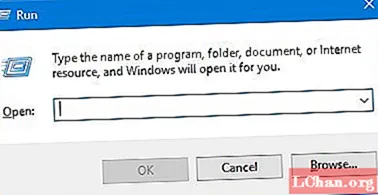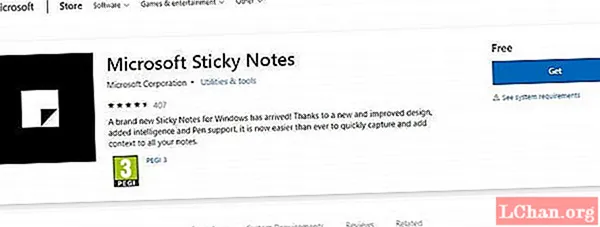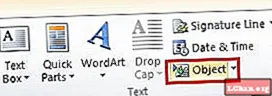Come designer, sono sempre alla ricerca di modi per rompere gli schemi e allontanarmi dalle regole all'interno del design. Spinto dalla passione per il periodo Dada e dal fascino per l'elemento del caso, ti mostrerò un modo non solo per infrangere le regole, ma anche per infrangere il codice di un'immagine.
In questo tutorial ci concentreremo su come decostruire un'immagine nella sua forma più semplice, prima di rompere quella forma e fissarla di nuovo insieme. Il modo in cui lo facciamo è molto ispirato all'elemento del caso, quindi non sapremo come apparirà l'immagine finale fino al termine del processo. Dopo aver appreso le competenze qui trattate, sarai in grado di liberarti dai confini stabiliti dal design e dalla tecnologia, rendendo il tuo lavoro veramente libero e senza limitazioni.
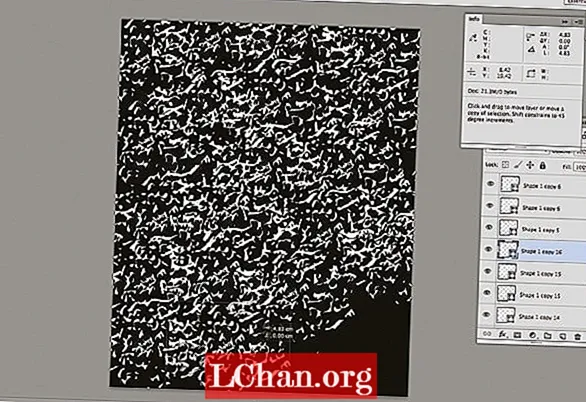
01 Prima copia un'immagine sul desktop e inizia modificando il tipo di file. Fare semplicemente clic su Rinomina e sostituire .webp con .txt: quando viene visualizzata la finestra di dialogo, selezionare Usa .txt. Per ottenere i migliori risultati, utilizzare file compressi più piccoli o quelli scaricati da Internet.
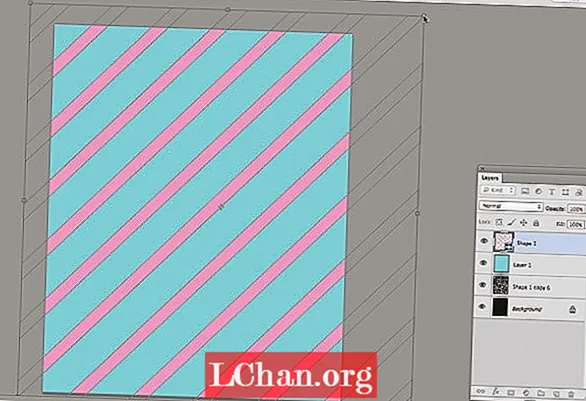
02 Apri il file .txt con TextEdit o un altro elaboratore di testi. Noterai che c'è una vasta gamma di codici e numeri, ma non preoccuparti. Proprio come l'HTML, la sezione superiore del codice dice all'immagine cosa fare una volta aperta, quindi per ora lo lasceremo in pace. Scorri verso il basso di circa 1/8 fino a visualizzare un'area come quella evidenziata sopra.
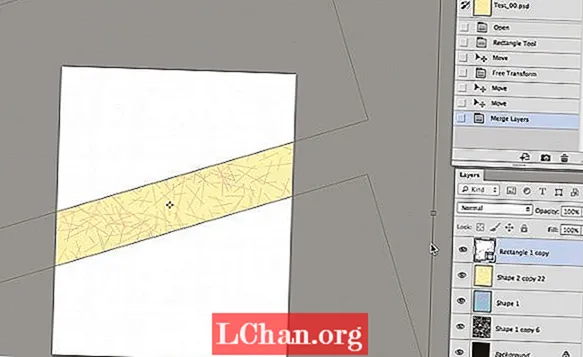
03 Successivamente, devi semplicemente evidenziare una sezione di codice e tagliarla dal documento. Che tu sia grande o piccolo, dipende da te: la regola semplice è che più codice evidenzi, più grande sarà l'area di distorsione nell'immagine finale. Lo stesso vale per le sezioni evidenziate più piccole, che producono aree di distorsione più piccole.
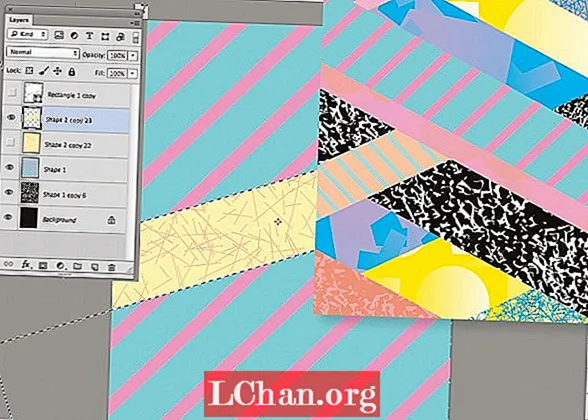
04 Dopo aver tagliato una sezione di codice, scorri verso il basso il documento e incollalo di nuovo in un punto qualsiasi. Più ti allontani dalla selezione originale, maggiore sarà lo spazio tra ciascun pezzo distorto nell'immagine finale.
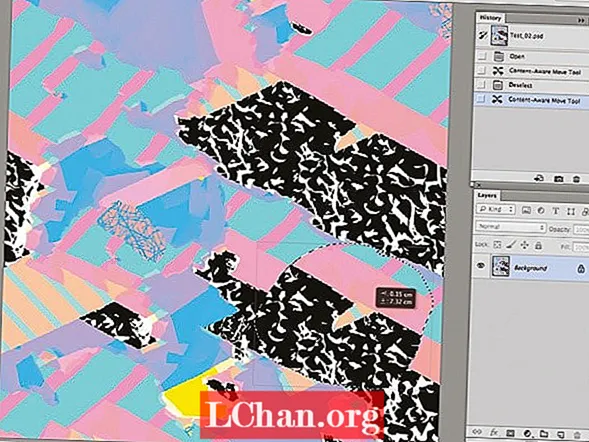
05 Seleziona un'altra sezione di codice dal documento. Questa volta copieremo questo pezzo per vedere come varia dalla selezione del taglio che abbiamo fatto nel passaggio precedente.

06 Ancora una volta, scorri più in basso il codice e incolla il testo nel documento. Continua a ripetere questi passaggi fino in fondo fino a raggiungere l'ottavo inferiore del documento. La cosa fondamentale da tenere a mente mentre si esegue questa operazione è che ogni selezione è una parte dell'immagine e, copiandola e incollandola in un punto diverso, si sposta semplicemente la selezione in una nuova posizione all'interno dell'immagine originale.
![]()
07 Al termine, salva il documento e torna al desktop. Anche in questo caso, come nel primo passaggio, è necessario modificare nuovamente l'estensione del file in .webp. Seleziona semplicemente Rinomina e modifica nuovamente il file in .webp. Ora avrai di nuovo la tua immagine, ma questa volta è distorta. (In caso contrario, potresti aver rotto il codice in alto. Per sicurezza, prima prova con il codice al centro del documento.)